APP自动化测试越来越重要了,我们怎么才能避免接二连三的掉坑呢?本文就说一下UI Automator Viewer不支持xpath属性怎么办?
1.前提
基于win10专业版64位系统+jdk1.8+python3+pycharm+android SDK+appium+unittest。
2.痛点
通常大家在做APP自动化测试定位元素属性的时候都喜欢用Android SDK自带的UI Automator Viewer工具,轻量且方便,但也存在其不好的一些地方,比如连接不稳定,不能录制脚本,不支持定位获取xpath属性。尤其最后一点,因为appium虽然提供了十几种定位方式,但有时候就是得用xpath定位,但是xpath定位语句不好写,如果能够通过定位工具自动获取生成的xpath定位语句就好了。
3.解决方案
1)如果你不用模拟器,直接玩真机测试,可以继续往下做(不推荐,因为会导致AVD Manager和SDK Manager无法启动,闪退):
注意开始操作之前,建议先备份下tools目录下的lib文件夹,以便恢复。
uiautomatorviewer工具默认位置:%ANDROID_HOME%\tools
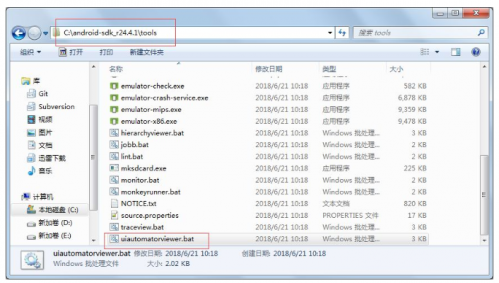
扩展方式:
将支持xpath-uiautomatorviewer.zip中的所有jar包拷贝到%ANDROID_HOME%\tools\lib目录下,覆盖原来的*.jar;然后运行uiautomatorviewer.bat即可支持xpath。
2)如果你需要在模拟器上测试,又想uiautomatorviewer支持xpath定位(推荐):
直接获取我给的uiautomatorviewer-xpath.zip包,解压到任意目录,双击运行
\uiautomatorviewer-xpath\tools目录下的uiautomatorviewer.bat文件即可。
注:如果感觉使用不方便,可以在uiautomatorviewer.bat文件上鼠标右键选择“发送到-桌面快捷方式”,以后即可从桌面直接运行该工具。定位工具界面展示:
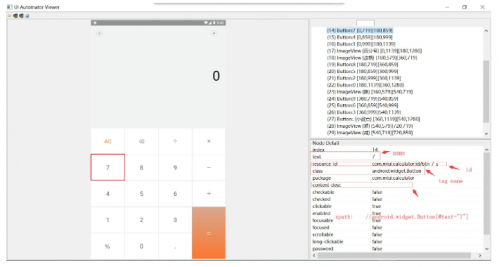
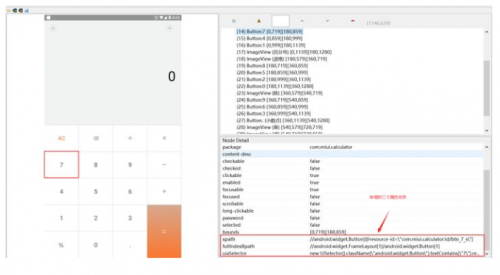
如果大家正在学习软件测试知识或者是对软件测试知识比较感兴趣的话,都可以添加我们的官方qq群-858327674,不仅可以获得软件测试学习资料,并且群内还有专业的软件测试老师定期为大家解决学习所遇到的问题,想要学习的小伙伴,不要错过。
相关文章


关注千锋学习站小程序
随时随地免费学习课程
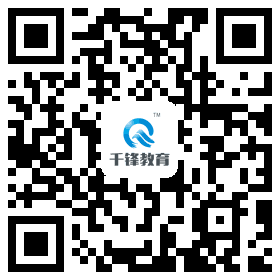
扫一扫快速进入
千锋移动端页面

扫码匿名提建议
直达CEO信箱